笔记本电脑如何查电脑型号 怎样查看笔记本电脑型号
更新时间:2024-07-28 10:10:01作者:xtliu
笔记本电脑是我们日常生活和工作中必不可少的工具之一,但是在使用过程中,我们有时会需要查看笔记本电脑的型号信息,了解笔记本电脑的型号可以帮助我们更好地了解和维护设备,同时也方便我们在需要升级或更换部件时进行选购。究竟该如何查看笔记本电脑的型号呢?接下来就让我们一起来了解一下。
具体步骤:
1.在笔记本桌面上找到“计算机”图标,如图。

2.然后右键找到“属性”,并且点击属性,如图。
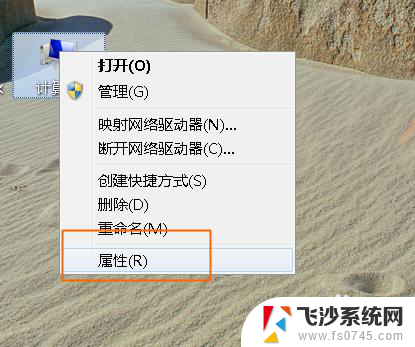
3.进入属性面板之后,找到“windows体验指数”。点击“windows体验指数”,如图。
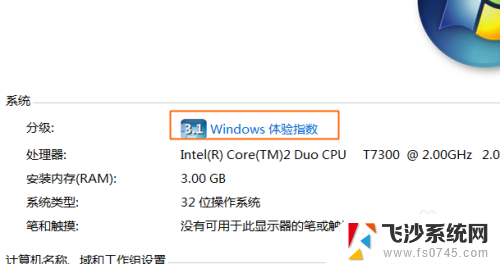
4.然后找到“查看和打印详细的性能和系统信息”,并且点击,如图。
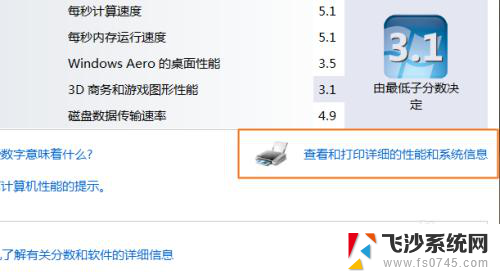
5.在弹出的性能和信息工具面板里,系统栏里有个型号“HP Compoq 6710b (RJ460AV)”这个就是电脑型号了,如图。
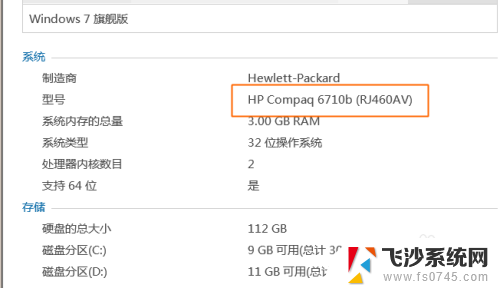
6.还有一种方法就是在运行栏里输入“dxdiag”点击回车键,如图。
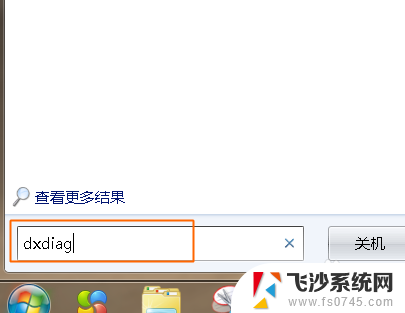
7.这时候会弹出一个提醒,可以单击“是”。然后就会显示出诊断工具面板,在系统菜单下就会看到系统型号了。如图。
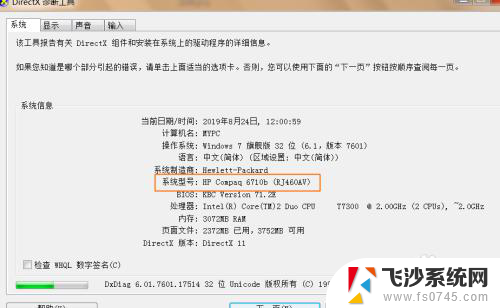
以上就是关于如何查找笔记本电脑型号的全部内容,如果您遇到类似问题,可以参考本文中介绍的步骤进行修复,希望这些信息对您有所帮助。
笔记本电脑如何查电脑型号 怎样查看笔记本电脑型号相关教程
-
 怎样看笔记本电脑的型号 在笔记本电脑上如何查看型号
怎样看笔记本电脑的型号 在笔记本电脑上如何查看型号2023-11-20
-
 怎么查看自己笔记本电脑的型号 如何查看笔记本电脑型号信息
怎么查看自己笔记本电脑的型号 如何查看笔记本电脑型号信息2024-04-24
-
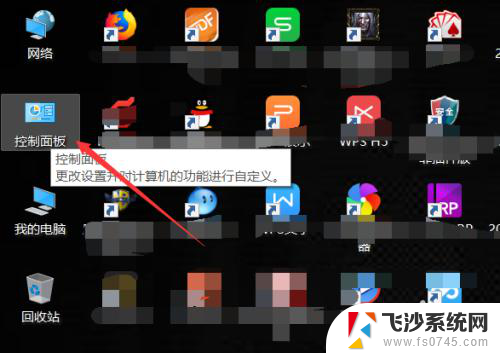 怎么查看笔记本电脑主板型号 怎么查看电脑主板型号和型号
怎么查看笔记本电脑主板型号 怎么查看电脑主板型号和型号2024-07-20
-
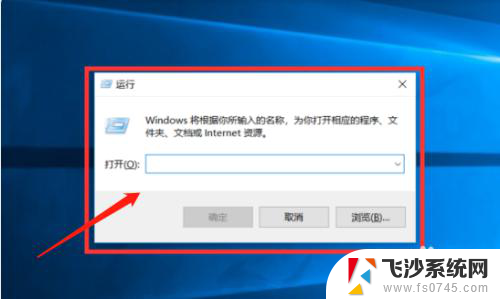 dell笔记本怎么查看电脑型号 如何确认戴尔笔记本电脑的型号
dell笔记本怎么查看电脑型号 如何确认戴尔笔记本电脑的型号2024-04-14
- 笔记本电脑显卡型号在哪看 笔记本电脑显卡型号怎么查找
- 戴尔笔记本怎么查看型号 Dell笔记本如何查看型号和系统版本
- 怎么看联想笔记本电脑的型号 查看笔记本型号的方法
- 联想笔记本怎么查看电脑型号和配置 如何查看联想笔记本电脑的配置
- 电脑主板型号怎么查 怎么查看电脑主板型号和型号
- cmd查看电脑序列号 怎样查看笔记本电脑的序列号
- 电脑如何硬盘分区合并 电脑硬盘分区合并注意事项
- 连接网络但是无法上网咋回事 电脑显示网络连接成功但无法上网
- 苹果笔记本装windows后如何切换 苹果笔记本装了双系统怎么切换到Windows
- 电脑输入法找不到 电脑输入法图标不见了如何处理
- 怎么卸载不用的软件 电脑上多余软件的删除方法
- 微信语音没声音麦克风也打开了 微信语音播放没有声音怎么办
电脑教程推荐
- 1 如何屏蔽edge浏览器 Windows 10 如何禁用Microsoft Edge
- 2 如何调整微信声音大小 怎样调节微信提示音大小
- 3 怎样让笔记本风扇声音变小 如何减少笔记本风扇的噪音
- 4 word中的箭头符号怎么打 在Word中怎么输入箭头图标
- 5 笔记本电脑调节亮度不起作用了怎么回事? 笔记本电脑键盘亮度调节键失灵
- 6 笔记本关掉触摸板快捷键 笔记本触摸板关闭方法
- 7 word文档选项打勾方框怎么添加 Word中怎样插入一个可勾选的方框
- 8 宽带已经连接上但是无法上网 电脑显示网络连接成功但无法上网怎么解决
- 9 iphone怎么用数据线传输文件到电脑 iPhone 数据线 如何传输文件
- 10 电脑蓝屏0*000000f4 电脑蓝屏代码0X000000f4解决方法